电脑系统声音太低怎么办-电脑系统声音太小了
1.windows10系统电脑声音很小的解决方法
2.电脑音量调到最大了还是声音太小,怎么办啊
windows10系统电脑声音很小的解决方法
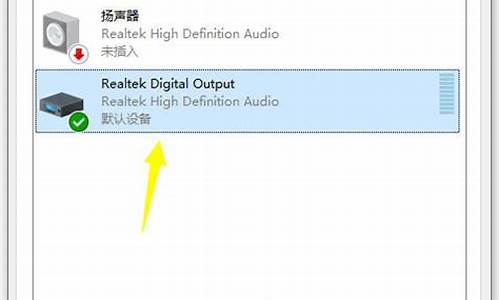
一位windows10系统正式版用户反馈自己将电脑声音音量调到最大后,觉得声音还是很小,感觉非常烦恼,这该怎么办呢?接下来,小编就为大家详细介绍该问题的具体解决方法。
方法一:
1、点击打开电脑右侧声音图标,选择声音;
2、弹出声音设置窗口,点击播放,扬声器,属性;
3、进入扬声器属性设置窗口,点击选择声音增强功能,选择低音增强,响度均衡,点击确定即可。
方法二:
1、下载安装LetasoftSoundBooster;
2、安装后电脑右下角选择改软件图标,点击弹出设置窗口,进行设置即可。
windows10系统电脑声音很小的解决方法就为大家介绍到这里了。即使音响可能出现问题,大家也可以通过该方法将音量稍微往提高一点。
电脑音量调到最大了还是声音太小,怎么办啊
准备一台电脑。计算机需要安装驱动程序向导,或备份声卡驱动程序或驱动程序光盘。以下步骤是win7操作界面截图演示。
1、首先,点击“开始”,选择“控制面板”。
2、从“控制面板”选择“硬件和声音”。
3、在“硬件和声音”中找到“声音”按钮,点击并进入。
4、在弹出的语音控制界面上右键点击speaker,在弹出的对话框中选择属性。
5、点击弹出的speaker属性中的[level],然后将声音调到最大。
6、同一个界面中,找到上面的“增强”,检查“均衡器”,然后点击下面的“...”。
7、在弹出界面,拉出所有的声音到最大,并点击保存。
8、如果完成这些设置后声音不能增加,那么可能声卡驱动程序有问题。然后执行以下检查。右键单击桌面上的[计算机]图标,打开[属性]。在属性窗口中,打开[设备管理器]。
9、进入设置管理器窗口后,找到并打开[声音、视频和游戏控制器],查看声卡上是否设置了**问号。一般情况下,如果声卡有问题,会有一个**的问号。
10、如果你有备份的声卡驱动程序和光驱光盘,你可以右键点击[声卡设置],点击[更新驱动程序软件],然后根据需要执行。
11、如果没有备份的驱动程序,那么要下载并安装驱动向导软件,点击自动检查。
12、找到需要安装的声卡驱动程序并单击升级。
声明:本站所有文章资源内容,如无特殊说明或标注,均为采集网络资源。如若本站内容侵犯了原著者的合法权益,可联系本站删除。












